VB编程之对话框设计
- 格式:pptx
- 大小:2.12 MB
- 文档页数:70

下拉式菜单设计1.下拉式菜单的组成(如图4.2所示)(1)下拉式菜单由主菜单、主菜单项、子菜单等组成。
(2)子菜单可分为一级子菜单、二级子菜单直到五级子菜单。
(3)每级子菜单由菜单项、快捷键、分隔条、子菜单提示符等组成。
图4.2 下拉式菜单的组成①菜单项:所有子菜单的基本元素就是菜单项,每个菜单项代表一条命令或子菜单标题。
②分隔条:分隔条为一条横线,用于在子菜单中区分不同功能的菜单项组,使菜单项功能一目了然,并且方便操作。
③快捷键:为每个最底层的菜单项设置快捷键后,可以在不用鼠标操作菜单项的情况下,通过快捷键直接执行相应的命令。
④热键:热键是在鼠标失效时,为用户操作菜单项提供的按键选择,使用热键时,须与<Alt>键同时使用。
⑤子菜单提示符:如果某个菜单项后有子菜单,则在此菜单项的右边出现一个向右指示的小三角子菜单提示符。
2.菜单编辑器的启动执行菜单命令:工具| 菜单编辑器,即可打开菜单编辑器,如图4.3所示。
菜单编辑器分为上下两部分:上半部分用于设置菜单项的属性,下半部分用于显示用户设置的主菜单项与子菜单项内容。
图4.3 菜单编辑器3.菜单编辑器的使用方法(1)标题栏(Caption):输入菜单项的标题、设置热键与分隔条;①标题:直接输入标题内容,如“文件”。
②热键:在菜单项中某个字母前输入“&”后该字母将成为热键,如在图4.3的文件主菜单项中输入“文件(&F)”。
③分隔条:在标题框中键入一个连字符“-”即可。
(2)名称栏(Name):用于输入菜单项内部惟一标识符,如图4.3 “File”等,程序执行时不会显示名字栏内容。
注意:分隔符也要输入名称,且不能重复命名。
(3)快捷键下拉列表框(Shortcut Key):用于选择菜单项的快捷键,用鼠标单击列表框的下拉按钮,在列表框中可选择不同的快捷键。
(4)下一个按钮(Next):当用户将一个菜单项的各属性设置完后,单击“下一个”按键可新建一个菜单项或进入下一个菜单项。

深入浅出提示对话框一.输入对话框:制作输入对话框相对信息提示框来相对简单,在Visual Basic .Net,输入对话框是通过InputBox函数来完成的。
以下是InputBox函数在Visual Basic .Net中的语法:参数说明:Prompt:必选项。
以消息形式显示在对话框中的String表达式。
Prompt的最大长度大约为1024个字符,具体取决于所用字符的宽度。
如果Prompt 中包含多个行,则可在各行之间用回车符(Chr(13))、换行符(Chr(10))或回车换行符的组合(Chr(13)&Chr(10))分隔各行。
Title:可选项。
显示在对话框标题栏中的String表达式。
如果省略Title则将应用程序名放在标题栏中。
DefaultResponse:可选项。
显示在文本框中的String表达式,在没有提供其他输入时作为默认响应。
如果省略DefaultResponse,则显示的文本框为空。
XPos:可选项。
数值表达式,以缇为单位指定对话框的左边与屏幕左边的距离。
如省略XPos,对话框将水平居中。
YPos:可选项。
数值表达式,以缇为单位指定对话框的上边与屏幕上边的距离。
如果省略ypos,则对话框位于在屏幕垂直方向距下边缘大约三分之一处。
以下就是在Visual Basic .Net中使用InputBox函数制作如图01所示对话框的具体代码:图01:通过InputBox函数制作的提示对话框二.信息对话框简介:由于信息对话框使用的频率较高,并且结构相对复杂,所以本文的重点就是介绍在Visual Basic .Net各种类型信息对话框的制作方法。
Visual Basic .NetVisual Basic .Net制作信息对话框的方法主要有二种,这二种方法所使用的东西虽然完全不一样,但结果却异曲同工。
第一种主要使用的是MsgBox函数,以前版本的Visual Basic也是使用MsgBox函数来制作信息对话框;另外一种使用的是.Net FrameWork SDK中提供的类库。

对话框InputBox和MsgBox“大家好,从本节课程开始,我们一起来学习VB中各种对话框的使用。
”本节课程呢,我们一起来学习InputBox和MsgBox对话框。
这两个对话框在VB中非常的重要,使用频次很高,熟练的掌握它们,可以为编程带来更高的效率。
01—输入对话框InputBoxInputBox 函数作用:在一对话框来中显示提示,等待用户输入正文或按下按钮,并返回包含文本框内容的String。
语法:InputBox(prompt[, title] [, default] [, xpos] [, ypos] [, helpfile, context])参数:参数中,我们一般只需要使用前面三个Prompt、Title、Default。
Prompt表示对话框中的提示文本,用来提示用户需要输入什么。
Title是对话框的标题Default是对话框中的默认值。
举例1:运行效果如下:以上例子,虽然正确的使用了InputBox,但是并没有接收用户输入的数据。
因此实际上这样的用法通常是没有意义的。
举例2:运行效果如下:这个例子中,我用了一个变量age来接收InputBox函数的返回值,获得了用户输入的数据。
细心的读者可能会发现,例1和例2中,InputBox函数的用法有一点区别。
例子中InputBox中的参数,并没有用括号,而例2中却使用了括号。
其实,这是因为例1中没有使用变量接收InputBox函数的返回值,所以不需要使用括号,这一点我们在函数Function课程中已经讲过了。
相反例2使用了变量接收函数返回值,因此需要括号将参数给括起来。
另一点,需要注意的是,InputBox函数的返回值的数据类型是String字符串类型。
因此,如果需要使用其进行计算,则一定要记得用val来转换数据类型为数值型。
如果用户单击了“取消”按钮,则会返回一个长度为0的空字符串""。
InputBox举例错误案例:运行程序,分别输入1和2,发现输出的结果是12,如下图所示:这个例子中,1+2=12,很明显是不正确的,其错误的原因就是数据类型不正确。

VB创建对话框的方法1. 简介对话框是一种常见的用户界面元素,用于与用户进行交互和获取输入。
在VB (Visual Basic)中,创建对话框是一项重要的任务,可以通过几种不同的方法实现。
本文将介绍在VB中创建对话框的几种常用方法,并提供详细的步骤和示例代码。
2. VB中创建对话框的方法在VB中,创建对话框的方法主要包括以下几种:2.1 使用MessageBox.Show方法创建消息框MessageBox.Show方法是VB中创建对话框最简单和常用的方法之一。
该方法可以创建一个简单的消息框,用于显示一条消息并等待用户响应。
步骤:1.打开VB开发环境,创建一个新的Windows Forms应用程序项目。
2.在Form1的代码文件中,添加一个按钮控件,并为按钮的Click事件添加以下代码:Private Sub Button1_Click(sender As Object, e As EventArgs) Handles Button1.Cl ickMessageBox.Show("Hello, World!", "提示", MessageBoxButtons.OK, MessageBoxI rmation)End Sub解释:上述代码中,MessageBox.Show方法的第一个参数是要显示的消息文本,第二个参数是对话框的标题,第三个参数指定了按钮的类型(这里使用了OK按钮),第四个参数指定了消息框的图标(这里使用了信息图标)。
结果:当用户点击按钮时,将显示一个带有消息文本”Hello, World!“的消息框,标题为”提示”,并包含一个OK按钮和一个信息图标。
2.2 使用InputBox函数创建输入框InputBox函数是VB中另一种创建对话框的方法,它可以显示一个输入框,用于获取用户的输入。
步骤:1.打开VB开发环境,创建一个新的Windows Forms应用程序项目。
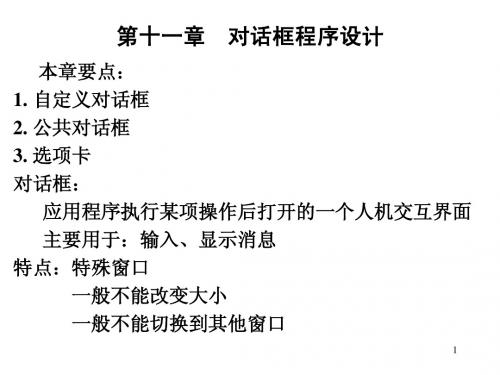

vb通用对话框名词解释概述说明以及解释1. 引言1.1 概述在软件开发中,对话框是一种常见的用户界面元素,用于与用户进行交互和获取输入。
VB通用对话框是一种基于Visual Basic编程语言的对话框类型,具有广泛的应用领域和重要性。
本文将详细介绍VB通用对话框的概念、重要性、应用场景以及常见名词解释和功能解析。
此外,还将提供实际操作指南与技巧,并展望VB通用对话框未来可能的发展趋势。
1.2 vb通用对话框概念说明VB通用对话框是使用Visual Basic编程语言开发的一种标准化对话框。
它为开发人员提供了一套预定义的、可直接调用和使用的界面组件,以便更快速地构建用户友好的应用程序界面。
通过使用VB通用对话框,开发人员可以轻松地创建窗体、按钮、文本框等基本控件,并实现与用户的交互。
它提供了丰富的功能库和方法,使得开发过程更加高效和便捷。
1.3 目的本文旨在帮助读者全面了解VB通用对话框在软件开发中的重要性和作用。
通过介绍其应用场景以及常见名词解释和功能解析,读者可以更好地理解如何使用VB通用对话框构建用户友好的界面和实现与用户的交互。
此外,本文还提供了实际操作指南与技巧,帮助读者掌握基本的VB通用对话框的创建和使用方法。
最后,本文还展望了VB通用对话框未来可能的发展趋势,旨在激发读者对该领域的兴趣并为其未来的研究或应用提供参考。
2. VB通用对话框的重要性和应用场景2.1 为什么需要VB通用对话框:VB通用对话框是一个在软件开发中非常重要的工具,它可以提供给用户一个交互界面,通过该界面用户可以进行各种操作和输入。
VB通用对话框的存在使得软件开发更加高效和便捷,因此它成为了不可或缺的一部分。
2.2 VB通用对话框在软件开发中的作用:VB通用对话框可以帮助程序员创建各种功能丰富的用户界面。
它提供了一系列常见控件,如按钮、文本框、复选框等,以及与这些控件交互的方法和属性。
使用VB通用对话框,开发者可以快速创建一个简单易用、美观大方的用户界面,并将其与应用程序逻辑进行连接。



自定义对话框1. 对话框:特殊类型的窗体对象。
2. 作用:是用户和应用程序交互的主要途径。
3. 建立方法:A 使用预定义对话框,即输入框、消息框。
B 自定义对话框(窗体)。
C 使用CommonDialog控件创建通用对话框。
自定义对话框设计步骤:(1) 添加窗体: 工程→添加窗体。
(2) 将窗体定义成对话框风格。
如:不能移动、改变尺寸、最大或最小化例: BorderStyle设置为1—单边框,不能改变大小ControlBox设置为False—删除控制菜单框MaxButton设置为False—删除最大化按钮MinButton设置为False—删除最小化按钮(3) 在对话框上添加按钮,如―确定‖与―取消‖按钮。
(4) 在对话框上添加其它控件。
(5) 在适当的位置编写显示对话框的代码。
两种显示方式: 模式对话框与无模式对话框。
• 显示模式对话框:窗体名.Show vbModal 或:窗体名.Show 1• 显示无模式对话框:窗体名.Show vbModeless或: 窗体名.Show 0 或: 窗体名.Show例如: Form2.Show vbModalForm2.Show vbModeless为确保对话框可以随其父窗体的最小化而最小化,随其父窗体的关闭而关闭,需要在Show方法中定义父窗体。
例如: Private Sub Command1_Click()Form2.Show vbModeless, Form1End Sub(6) 编写从对话框退出的代码例如: Unload Form2或: Form2.Hide【例10-4】设计对话框Form2如下图所示。
当输入某文件所在的路径及名称后,单击―确定‖按钮按所选择的运行方式运行该文件,单击―取消‖按钮取消本次操作,返回窗体Form1中。
如果输入文件名错误,将给出警告并返回该对话框。
通用对话框控件(CommonDialog)使用通用对话框控件(CommonDialog)可以创建6种标准对话框。
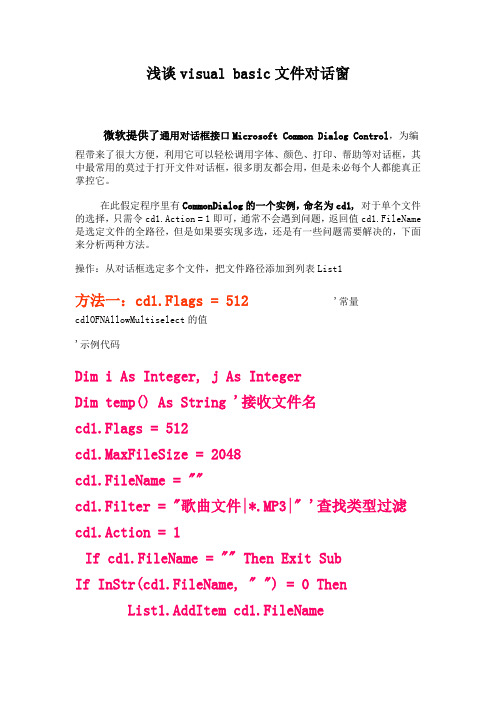
浅谈visual basic文件对话窗微软提供了通用对话框接口Microsoft Common Dialog Control,为编程带来了很大方便,利用它可以轻松调用字体、颜色、打印、帮助等对话框,其中最常用的莫过于打开文件对话框,很多朋友都会用,但是未必每个人都能真正掌控它。
在此假定程序里有CommonDialog的一个实例,命名为cd1,对于单个文件的选择,只需令cd1.Action = 1即可,通常不会遇到问题,返回值cd1.FileName 是选定文件的全路径,但是如果要实现多选,还是有一些问题需要解决的,下面来分析两种方法。
操作:从对话框选定多个文件,把文件路径添加到列表List1方法一:cd1.Flags = 512 '常量cdlOFNAllowMultiselect 的值'示例代码Dim i As Integer, j As IntegerDim temp() As String '接收文件名cd1.Flags = 512cd1.MaxFileSize = 2048cd1.FileName = ""cd1.Filter = "歌曲文件|*.MP3|" '查找类型过滤cd1.Action = 1If cd1.FileName = "" Then Exit SubIf InStr(cd1.FileName, " ") = 0 ThenList1.AddItem cd1.FileNameElsetemp = Split(cd1.FileName, " ")For i = 1 To UBound(temp)List1.AddItem temp(0) & temp(i)Next iEnd If以上代码的每一行都有其特定作用,有些朋友从网上找了类似的代码,但是改动后总是出错,找不到解决的办法,下面逐行分析。

第7章 对 话 框教学提示:对话框是一种特殊的窗体,通过它可以向用户显示各种信息,或者提示用户提供应用程序所需要的数据。
所以在Visual Basic应用程序的设计中,掌握对话框的使用是非常重要的。
Visual Basic中的对话框分为两种类型:使用MsgBox或InputBox函数创建的预定义对话框和使用CommonDialog控件创建的通用对话框。
教学要求:本章重点介绍预定义对话框的语法格式和应用方式,以及CommonDialog 控件的6种常用标准对话框。
学习本章后,要求了解InputBox函数和MsgBox函数的各参数的含义;理解InputBox函数和MsgBox函数的功能及使用方法;掌握通用对话框的常用属性及基本的使用方法。
7.1 输入对话框在Visual Basic中提供了一个InputBox()函数,它能帮助用户建立一个最简单的输入对话框,并在该对话框中显示提示信息,等待用户输入数据,当用户单击“确定”按钮或按Enter键时,该函数返回输入的值,其类型为字符串。
InputBox()函数的语法格式如下:InputBox(prompt[,title][,default][,xpos][,ypos][,helpfile,context]) 函数中的各命令参数含义见表7-1。
表7-1 InputBox()函数的参数及含义参数参数描述prompt 必选项。
作为对话框消息出现的字符串表达式。
prompt的最大长度是1024个字符。
如果prompt包含多个行,则可在各行之间用回车符(Chr(13))、换行符(Chr(10))或回车换行符的组合(Chr(13)&Chr(10))来分隔title 可选项。
显示对话框标题栏中的字符串表达式。
如果省略title,则把应用程序名放入标题栏中default 可选项。
显示文本框中的字符串表达式,在没有输入时是默认值。
如果省略default,则文本框为空xpos 可选项。


第六章对话框的设计6.1 预定义对话框在应用程序中添加对话框最容易的方法是使用预定义对话框,因为不必考虑设计、装载或者显示对话框方面的问题。
然而,其控件在外观上要受到限制。
预定义的对话框总是模式的。
表6.1中列出了在Visual Basic应用程序中添加预定义对话框时所使用的函数。
6.1.1 输入框InputBox函数用来产生要求输入数据的输入框;在输入框中显示提示文本、文本框和按钮;等待用户的输入或按下按钮,并返回用户在文本框中输入的内容。
如图6.1所示的输入框就是使用InputBox函数所产生的,用来提示用户输入要在窗体上显示的内容。
生成该输入框的代码如下所示:Word=InputBox(“请输入要在窗体中显示的内容:”、“输入”)只需再做一点工作就可以将上面的文本输入框使用到程序中了。
实例6.1使用输入框。
在窗体中放置一个按钮控件,并设置它的Caption属性的值为“输入要显示的内容”,双击这个按钮控件打开它的代码窗口,编写如下代码:个参数是指输入框中的用户提示字符串,第二个参数是指输入框的标题:InputBox(prompt[,title][,default][,spos][,ypos][,helpfile,context])InputBox函数语法中的各参数的含义如表6.2所示。
如果同时提供了Helpfile与Context,用户可以按F1键来查看与Context相应的帮助主题。
如果用户单击输入框中的【确定】按钮,则InputBox函数返回文本框中的内容。
如果用户单击【取消】按钮,则此函数返回一个长度为零的字符串(“”)。
如果要省略某些位置参数,则必须加入相应的逗号分界符。
例如,要指定实例6.1中输入框的位置,而缺省输入框的初始值,则语句如下:word =InputBox(“请输入要在窗体中显示的内容:”,“输入”,200,200)。
6.1.2 消息框MsgBox函数用来产生一个消息框。


